Så här lägger du till kontakter i WhatsApp med hjälp av QR-koder
Android Tips Och Tricks / / August 05, 2021
WhatsApp tar alltid upp några anmärkningsvärda och användarvänliga funktioner i dess gränssnitt. Efter att ha testat i flera månader tillåter det nu användarna att lägga till kontakter via QR-koder. I den här guiden visar jag hur du kan skapa nya kontakter med den här coola funktionen. Normalt inkluderar processen att söka efter numret eller skriva in namn och nummer, etc.
Nu, med QR-kodfunktionen krävs inte att manuell typning. Naturligtvis kommer det att spara tid och det är en ny ny teknik som är så fantastisk. Allt du behöver göra är att ta emot koden, skanna den och sedan spara den personens nummer som din WhatsApp-kontakt. Det finns separata QR-koder om du lägger till personliga kontakter och skapar kontakter för en Whatsapp-grupp. Dessutom är den här funktionen begränsad till Android-enheter och iPhones / iPads. Om du använder WhatsApp-webben kan du inte använda QR-systemet för att skapa nya kontakter.

Relaterad | WhatsApp-meddelanden visas inte på Android / iOS: Så här fixar du
Lägg till kontakter i WhatsApp med QR-koder
Låt oss först se hur man skapar en WhatsApp QR-kod på våra enheter.
- Öppna WhatsApp
- Gå till inställningar genom att knacka på tre punkter knapp
- Du bör se en QR-kodesymbol bredvid ditt namn
Låt oss kolla in detsamma för iOS också.
- Knacka på inställningar efter att ha öppnat whatsApp
- Då kan du se QR-kodesymbolen bredvid din profilbild
- Tryck på QR för att omdirigeras till Min kod
- Du kan trycka på Dela ikon att dela den här koden med personer som du känner om du vill lägga till dem som dina kontakter på WhatsApp. De kommer att skanna koden och du blir en kontakt på nolltid.
notera
Du kan också dela QR-koden via skärmdump, E-post, Facebook Messenger, Telegram eller via WhatsApp-grupper etc.
Skanna QR-koden
Det är väldigt enkelt.
- Starta WhatsApp
- Gå till inställningar > tryck på QR-symbol bredvid profilbild
- Du kommer att omdirigeras till QR-skärmen. Det finns två alternativ Min kod och Skanna kod
- Tryck på skanningskod för att starta skanning
- se till att QR-bilden förblir inne i den gröna skanningsrutan
- WhatsApp visar då kontakten och du ser ett alternativ Lägg till i kontakter. Tryck på den
Vet du
Du kan också använda kameraikonen WhatsApp-startskärmen på Android och funktionen WhatsApp för inbyggd kamera på iOS för att söka efter WhatsApp QR-koder. Det spelar ingen roll om du fick det som en skärmdump eller som en QR-kodlänk. Fungerar för alla.
Bakgrundsbilder | Bästa WhatsApp Wallpapers Collection för din smartphone
QR-kodsystemet finns också på fliken Nya kontakter och som du kan komma åt genom att trycka på chattknappen på WhatsApp-startskärmen. Vilken metod du än väljer är skanningsprocessen alltid densamma.
På iOS, tryck på Chattar > tryck på QR-symbolen bredvid Ny kontakt alternativ. Hur enkelt och mångsidigt det kan bli.?
Så det handlade om hur man lägger till kontakter till WhatsApp med hjälp av QR-koder. Om du gillar automatisering och inte gillar att göra saker manuellt på dina prylar, prova den här funktionen.
Läs nästa,
- Hur man ändrar WhatsApp-plats på iPhone
Swayam är en professionell teknisk bloggare med magisterexamen i datorprogram och har också erfarenhet av Android-utveckling. Han är en stark beundrare av Stock Android OS, förutom teknisk bloggning, älskar han att spela, resa och spela / undervisa gitarr.

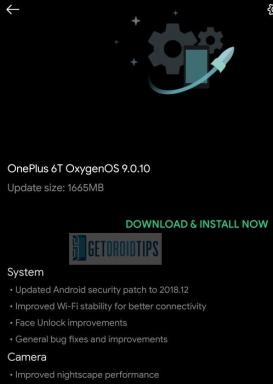

![Hur man installerar lager-ROM på Maximus MB99 [Firmware Flash File / Unbrick]](/f/202a300539857dc9da10507b5b48bc7b.jpg?width=288&height=384)